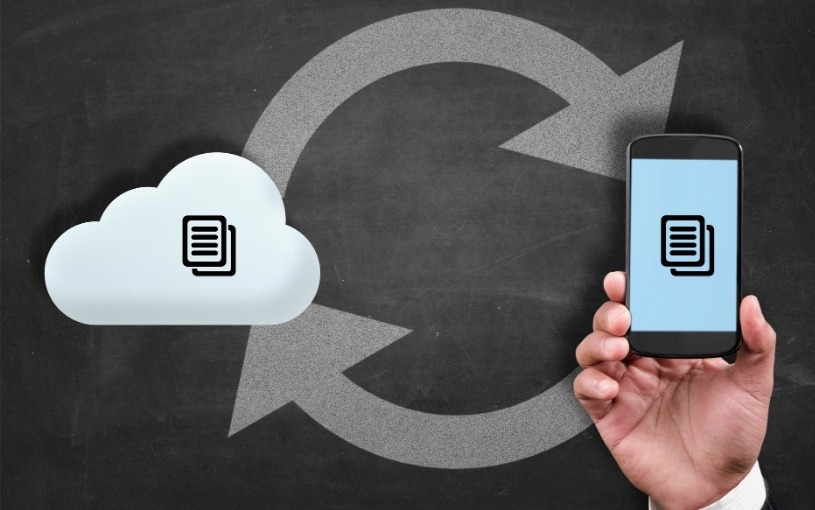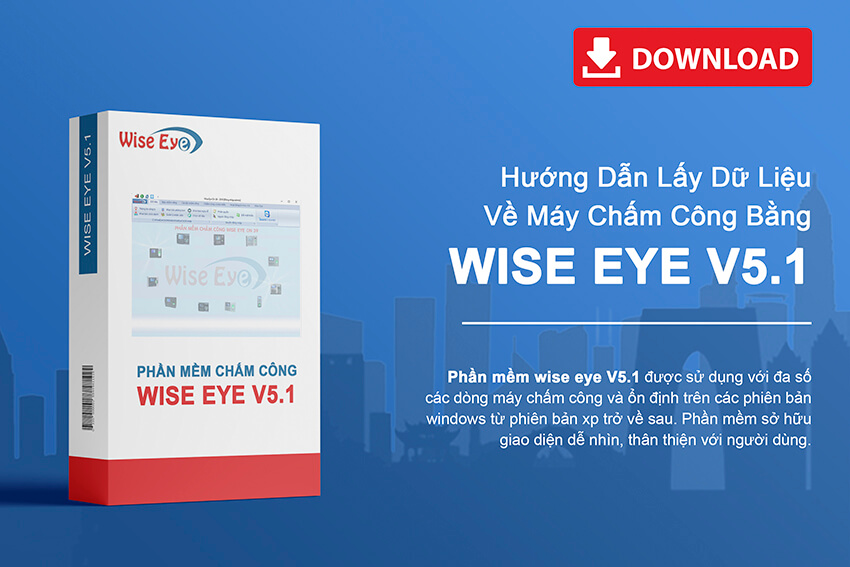Phần mềm chấm công Mitaco là công cụ hữu ích trong việc tổng hợp báo cáo chấm công được nhiều doanh nghiệp ưa chuộng. Phần mềm này tương thích với hầu hết tất cả các hệ điều hành Window hiện nay và sở hữu nhiều tính năng ưu việt và tiện lợi. Hãy cùng VietnamSmart tìm hiểu chi tiết cách sử dụng phần mềm chấm công Mitaco trong bài viết dưới đây.
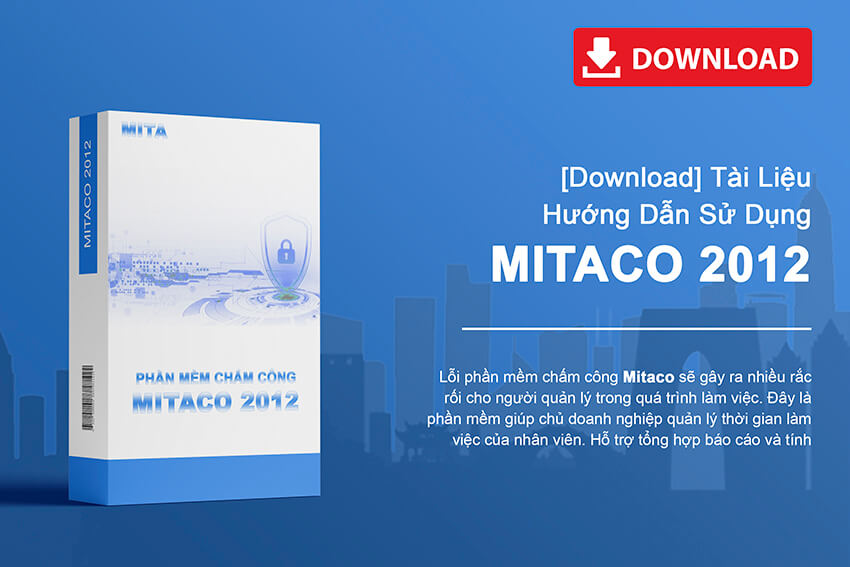
1. Giới thiệu phần mềm chấm công Mitaco
Phần mềm Mitaco phiên bản chạy trên nền Access dễ dàng cài đặt, phù hợp với đa số các hệ điều hành window hiện tại. Phần mềm này dùng để kết nối máy tính với máy chấm công và truy xuất giờ làm việc của nhân viên. Mitaco cũng giống như các phần mềm khác cho chúng ta các bảng chấm công hàng ngày, theo tháng, theo giờ bằng excel. Cùng rất nhiều báo cáo chi tiết khác bằng excel rất tiện dụng và hoàn toàn tự động.
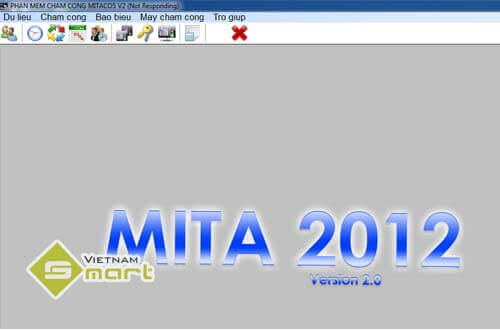
Sử dụng phần mềm chấm công tăng tính tiện lợi trong quá trình làm việc. Giải pháp tối ưu cho kế toán, nhân sự trong quá trình quản lý nhân viên cũng như tiết kiệm chi phí cho đơn vị sử dụng.
Tìm hiểu các dòng máy chấm công Vietnamsmart để được đảm bảo – Uy tín + Chất lượng + Giá rẻ

2. Hướng dẫn sử dụng phần mềm chấm công Mitaco
Những tính năng của phần mềm này giống như các phần mềm chấm công khác. Đều tương đối dễ sử dụng – kể cả người mới bắt đầu.
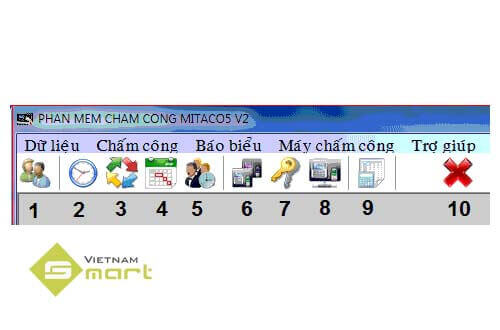
2.1 Khai báo máy chấm công
- Bước đầu tiên để sử dụng – Bạn cần khai báo máy chấm công
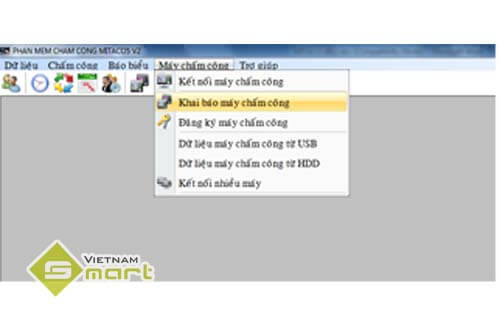
- Màn hình “khai báo máy chấm công” xuất hiện với các thông tin sau:
+ Tên máy: nhập tên máy
+ Kiểu kết nối: gồm 3 kiểu kết nối: RS232/RS485, TCP/IP và USB
– RS232/RS485: dùng khi kết nối bằng cổng COM
– TCP/IP: dùng khi kết nối bằng cổng mạng LAN
– USB: dùng khi kết nối bằng cổng USB
+ Loại máy: gồm 2 loại LCD và TFT
– Máy chấm công màn hình trắng đen thì là chọn màn hình LCD
– Nếu máy màn hình màu thì chọn Màn hình TFT
+ Địa chỉ IP phải trùng với địa chỉ máy chấm công
Cuối cùng bấn nút lưu
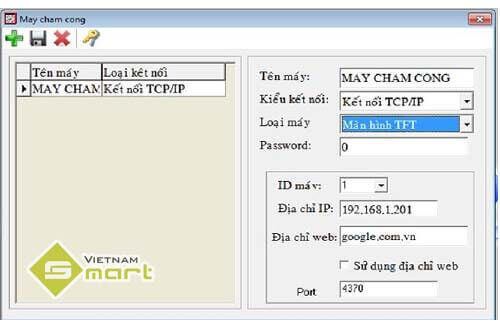
- Kết nối với thiết bị → Tiếp theo tải dữ liệu chấm công. Từ MCC → PC; Từ PC → MCC; Thông tin MCC.
+ Từ MCC → PC: Tải nhân viên từ máy chấm công về máy tính.
+ Từ PC → MCC: Tải nhân từ máy tính về máy chấm công.
+ Thông tin MCC : xem thông tin máy chấm công.
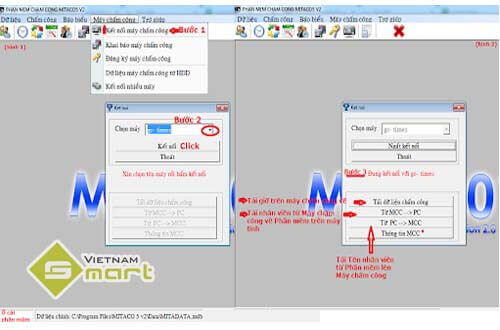
2.2 Tải nhân viên về máy tính
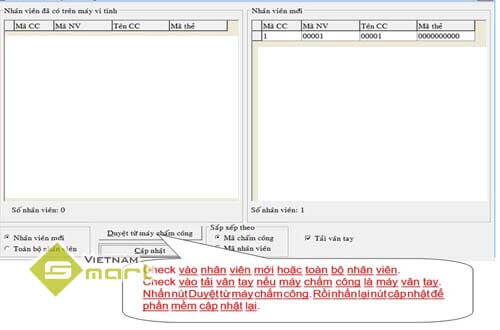
- Tải dữ liệu chấm công về máy tính: Nhấn nút duyệt từ máy chấm công
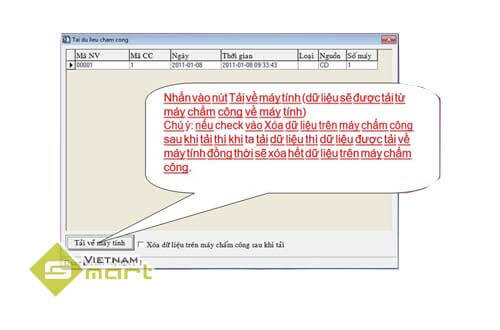
- Tải Nhân viên từ máy tính qua máy chấm công: Nhấn nút từ PC → MCC
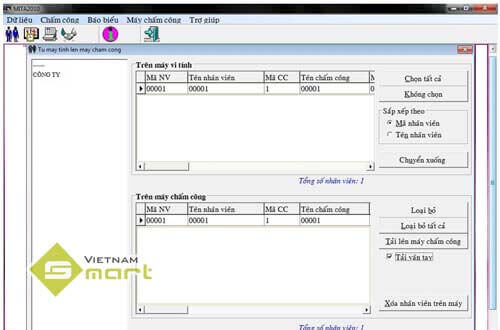
- Chọn nhân viên Trên máy vi tính. → chọn tất cả → chuyển xuống → check vào tải vân tay (nếu máy chấm công là máy vân tay) → Tải lên máy chấm công.
- Cuối cùng bấm Cập nhật để hoàn tất quá trình
2.3 Khai báo phòng ban
Tạo sơ đồ quản lý theo phòng ban
- Đầu tiên: tạo tên công ty
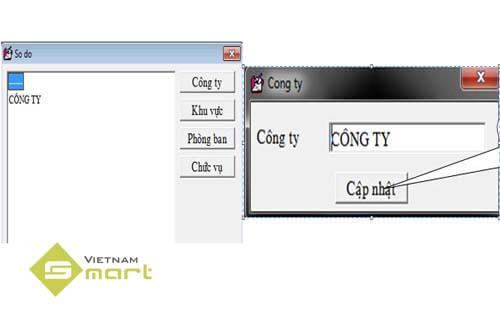
- Tạo Khu vực: là dưới công ty 1 cấp (ví dụ như có 2 khu vực: SẢN XUẤT và VĂN PHÒNG)
- Tạo Phòng ban: dưới khu vực 1 cấp (ví dụ như có phòng ban HÀNH CHÍNH nằm trong khu vực VĂN PHÒNG)
2.4 Quản lý nhân viên
- Khi người dùng tải nhân viên mới về thì các nhân viên này sẽ được chuyển vào mục Quản lý nhân viên và sẽ nằm trong đường gạch đứt trong sơ đồ quản lý công ty.
- Mặc định khi tải về, nếu nhân viên đó có mã là 00001 thì tên nhân viên và tên chấm công cũng là 00001. Nếu muốn đổi tên thì bạn chỉ cần click vào sơ đồ quản l{ (cây thư mục). Khi đó sẽ hiển thị danh sách nhân viên bên phải. Chọn nhân viên muốn thay đổi tên. Sau đó nhập tên vào tên nhân viên và tên chấm công vào. Cuối cùng nhấn vào nút để lưu lại.
- Thao tác Quản lý nhân viên → Cho phép ta thêm (+) xóa (x) lưu, sửa thông tin nhân viên một cách dễ dàng.
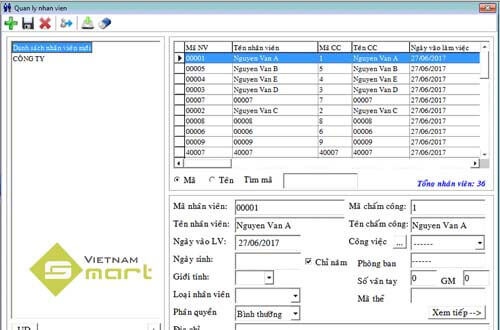
2.5 Khai báo lịch trình làm việc
-
Khai báo ca làm việc
Cho phép người dùng tạo ca làm việc cho nhân viên. Để thực hiện thao tác này, bạn chọn Chấm Công -> Khai Báo -> Ca Làm Việc. Nếu muốn khai báo mới ca làm việc thì chọn Thêm Mới. Tiến hành nhập các thông số và lưu lại.
– Mã ca: gõ vào tên ca, ví dụ như hành chính, ca đêm…
– Giờ vào: giờ bắt đầu ca (tính công)
– Giờ ra: giờ hết ca.
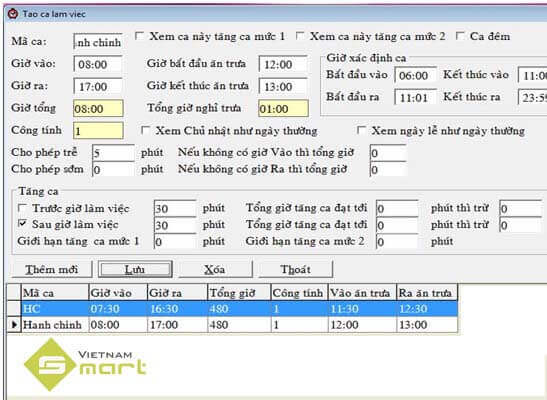
-
Khai báo lịnh trình vào ra
Cho phép bạn khai báo lịch trình vào ra của các nhân viên. Bạn chọn Chấm Công -> Khai Báo => Lịch Trình Vào Ra.
– Chọn lịch trình: HC
– Thời gian nhỏ nhất: giới hạn thời gian đi sớm và về muộn
– Thời gian lớn nhất: thời gian tối thiểu để làm việc. Nếu hơn thời gián 960 phút thì tính tăng ca
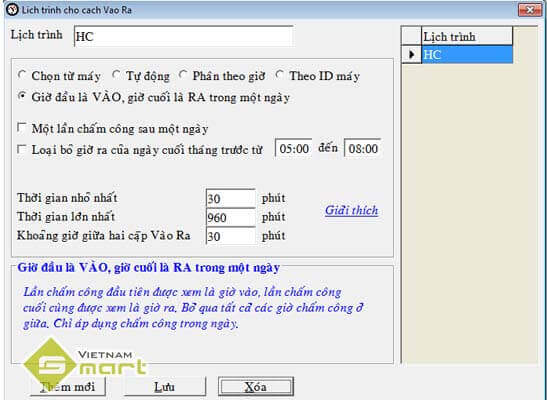
-
Lịch trình ca làm việc
Giúp bạn tạo lịch trình làm việc cho các nhân viên, cài đặt nhân viên làm thay đổi ca linh hoạt. Bạn chọn Chấm Công -> Khai Báo -> Lịch Trình Cho Ca Làm Việc
Để tạo lịch trình mới bạn nhấn nút thêm mới và gõ tên lịch trình là có 2 chu kỳ cho bạn chọn (theo tháng hoặc theo tuần) và Lưu. Để add ca vào lịch trình vừa chọn lịch trình – > chọn ca tất cả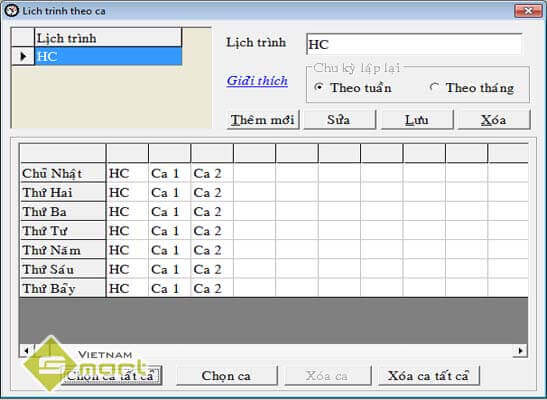
-
Tính năng Sắp xếp lịch trình cho nhân viên
Tính năng này cho phép bạn sắp xếp lịch làm việc cho nhân viên. *Lưu ý* phải thêm bước này thì xuất báo cáo excel mới có giờ báo Đúng ca.
Tại giao diện chính chọn menu chấm công -> Sắp xếp lịch trình cho nhân viên. Khi đó sẽ xuất hiện phần gán ca cho nhân viên. Bạn tiến hành sắp xếp bằng cách để chuột tại danh sách nhân viên, sau đó click chuột phải -> chọn tất cả để chọn tất cả các nhân viên cần sắp xếp. Nếu không chọn tất cả thì tick vào những nhân viên cần sắp xếp. Sau đó chọn lich trình vào ra và lịch trình làm việc.
+ Phân giờ: Lịch trình này không bắt được qua đêm, chỉ bắt được trong ngày. Nếu chọn phân giờ thì thời gian bạn chấm công phụ thuộc vào khoảng giờ ra vào. Thời gian bạn chấm nằm trong khoảng giờ vào thì phần mềm sẽ hiểu là vào, nằm trong khoảng ra thì sẽ hiểu là ra.
+ Filo: Lịch trình này không bắt được qua đêm. Lịch trình này phù hợp cho những công ty có những nhân viên ra vào nhiều lần, nhưng chỉ lấy lần đầu và lần cuối
Cuối cùng chọn Lưu sắp xếp để lưu lại lịch trình
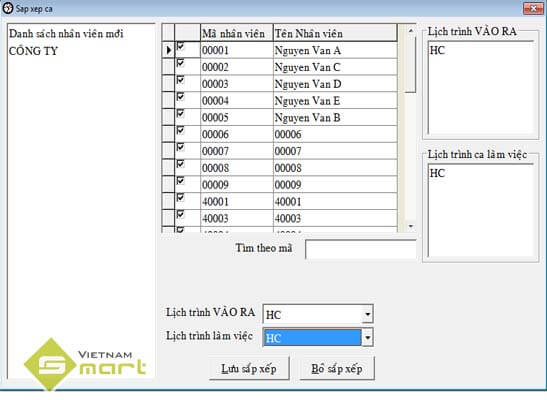
2.6 Tính công và in báo biểu trong phần mềm chấm công Mitaco
- Giờ chấm công
Menu Báo biểu → Giờ chấm công: cho phép xem tất cả những giờ chấm công của nhân viên
Bạn chọn phòng ban hoặc cả công ty bạn muốn xem công → Sau đó chọn ngày → Chọn 1 nhân viên hoặc tất cả nhân viên ở phòng ban đó. Cuối cùng chọn Cập nhật rồi đợi 1 chút để phần mềm cập nhất → Chọn Excel để xuất ra file Excel
- Tính công và in báo biểu
Cho phép tạo Báo Cáo xuất file Excel tính công cho nhân viên ( Có 6 – 9 mẫu báo cáo để người dùng lựa chọn)
Chọn phòng ban có nhân viên mà mình muốn tính công. Trường hợp tính công cho cả công ty thì chỉ cần click vào công, sau đó chọn từ ngày đến ngày và chọn nhân viên. Rồi chọn Tính công. Sau khi phần mềm tính công xong thì bạn có thể xuất ra file excel để xem chi tiết giờ công, ngày công của nhân viên
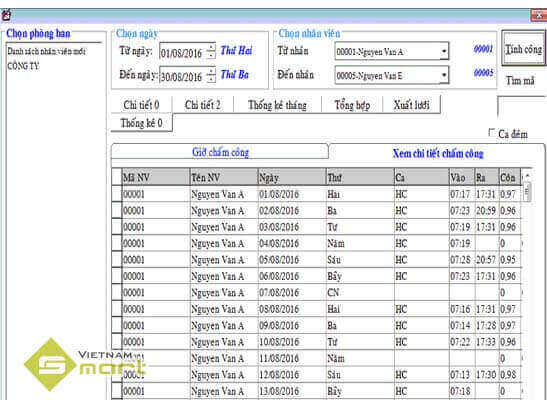
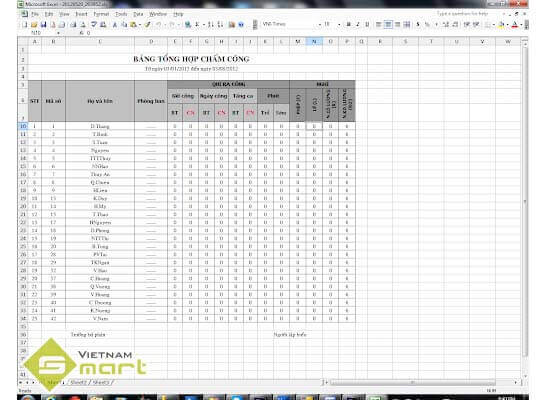
Trên đây, là cách sử dụng phần mềm chấm công Mitaco chi tiết nhất. Việc sử dụng thành thạo phần mềm sẽ mang lại hiệu quả cao trong việc quản lý thời gian làm việc nhân viên cũng như công tác tính lương sau này. Giúp tiết kiệm được nhiều thời gian làm việc và chi phí trong quá trình sử dụng thiết bị.
Bên cạnh phần mềm chấm công Mitaco VietnamSmart còn cung cấp nhiều phần mềm chấm công khác với hàng loạt tính năng ưu việt. Mang đến sự quản lý đạt hiệu quả cáo, phù hợp với từng yêu cầu của mô hình làm việc!!!